Como usar o gravador de voz do iPhone na melhor qualidade
Conheça 5 dicas essenciais para usar o gravador de voz do iPhone da melhor maneira, e melhore a qualidade dos seus áudios
Conheça 5 dicas essenciais para usar o gravador de voz do iPhone da melhor maneira, e melhore a qualidade dos seus áudios
O gravador de voz do iPhone é um app que permite gravar áudios diversos, de notas e lembretes a entrevistas, como também o som ambiente. Sabendo usar o aplicativo corretamente, você fará gravações de ótima qualidade, para diversos fins. Confira nossas dicas e aprenda a usar o gravador de voz do iPhone da melhor forma.
O Gravador é um app nativo em iPhones e iPads, e com ele é possível gravar sua voz e de outros próximos do dispositivo, como também o som ambiente até certo nível. Ele possui ferramentas de edição básicas, para cortar, apagar e substituir um trecho do áudio, mas no geral, é um aplicativo suficiente para gravações simples.
Ainda assim, você pode melhorar bastante a qualidade do áudio final seguindo algumas dicas simples. Confira a seguir.
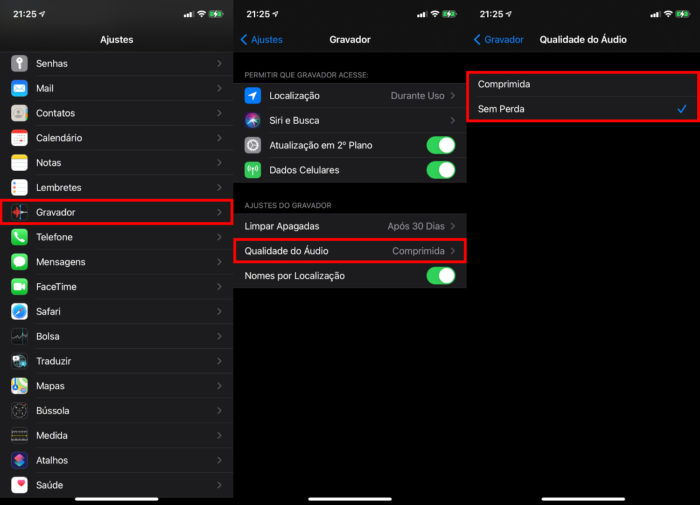
Por padrão, a qualidade do áudio capturado pelo app Gravador está ajustada para “Comprimida”, de modo que os arquivos ocupam menos espaço no armazenamento do iPhone. Por outro lado, a qualidade do áudio não é a melhor possível.
Para ajustar a qualidade do áudio para a melhor que o iPhone pode capturar, faça o seguinte:
Feito isso, as gravações serão feitas na qualidade máxima, mas fique atento ao tamanho dos arquivos, que serão bem maiores.

O microfone do iPhone e iPad fica posicionado na parte superior do aparelho, seja no centro do notch, ou ao lado da câmera FaceTime em modelos com bordas. Ao usar o gravador de voz, é importante se posicionar de modo a ficar perto do aparelho e se voltar para falar perto do sensor, para que ele possa captar sua voz com clareza.
Se você estiver gravando mais de uma voz, ou uma fonte de áudio no ambiente, é recomendável voltar o microfone para quem está falando, ou para a direção de onde o som está vindo.

Se você estiver gravando apenas a sua voz, e estiver preocupado com a qualidade final do áudio, é altamente recomendado procurar um ambiente com menos ruídos externos possível. Ainda que o microfone do iPhone não seja tão sensível, sempre há a chance de sons externos serem captados.
Prefira ambientes tranquilos e silenciosos, fechados de preferência, para evitar que outros sons indesejados acabem entrando na gravação.

O gravador de voz do iPhone é um app simples, que pode ser usado para gravar áudios com qualidade, mas o microfone embutido do aparelho é um tanto limitado. Se você procura gravar com a máxima qualidade possível, usar um microfone dedicado é uma boa pedida.
Seja ele ligado fisicamente na porta Lighting ou Bluetooth, o acessório é capaz de captar sua voz com muito mais precisão.
Com informações: Apple.